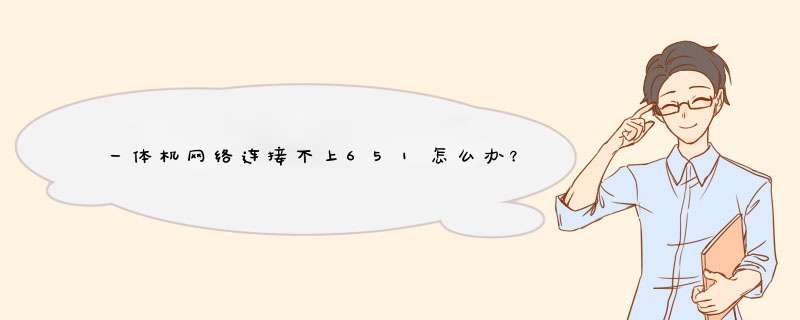
1 检查网线连接: 检查一体机是否正确连接了网线,确保网线没有受损或者连接部分没有松动。
2 重启一体机和路由器:将一体机及路由器断电后等待数分钟后重新开启,看能否重新连接网络。
3 检查网络设置:检查一体机是否正确配置了 IP 地址、子网掩码等网络设置,可以进入网络设置页面检查或者重新设置。
4 禁用和重置防火墙和网络连接:可能一些防火墙或者网络连接设置的问题导致连接错误,尝试关闭这些安全软件或者重新设置,看看能否解决问题。
5 检查路由器设置:可能是路由器设置有问题,导致无法连接网络,可以检查路由器的设置,升级路由器固件以及将路由器恢复为出厂设置。
如果以上方法不能解决问题,可能涉及到更深层次的网络问题,可以联系网络服务提供商或者技术支持团队,以获得进一步的帮助和支持。解决方法如下:
1,先看看电脑或者笔记本是否把无线网络或者WiFi功能关闭了,一种是系统或者软件带有的无线网络和WiFi的开关设置,另一种是电脑或者笔记本自身的硬件开关,解决方法:重新开启这类开关;
2, 再确认无线网络是否需要输入密码以及密码是否正确,如果不知道无线网络的密码或者密码输入错误,则无法连接到无线;
3,查看设备管理器中,有没有无线网卡设备,如果没有或者上面有问号,就是无线网卡驱动问题,可能网卡驱动丢失或损坏,如果驱动,丢失,“本地连接”图标也会会消失。解决方法:上官网或者用自带的驱动盘重装驱动,再或者安装运行驱动精灵进行网卡驱动的更新和重装;
4, 尝试右键单击系统托盘的“网络连接”选择“解决问题”进行快速修复;
5,按Win+X,选择“命令提示符(管理员)”,注意这个不要选择到上面的那个“命令提示符”,不然你在输入命令后,可能会收到“请求的 *** 作需要提升”的提示。在d出的CMD窗口中输入“netsh winsock reset”(注意,不带双引号),然后回车;回车后,你将收到“成功重置 Winsock 目录,你必须重新启动计算机才能完成重置”的提示。这时重新启动你的计算机,看看是否网络即可恢复正常;
6, 尝试用3 6 0 安 全 卫 士的断网急救箱,或者Q Q 电 脑 管 家的网络修复功能尝试修复网络;
7, 拔掉modem(猫)和路由器的电源,等待十分钟,再插上电源,等到modem和路由器正常运行后,试试能不能上网;
8, 网线或者网线接头接触不良。解决方法:尝试扭动或者插拔一下,看看是否能连上网;
9, 可能是DNS设置有问题。解决方法:请下载安装魔 方 优 化 大 师,里面有:“DNS助手”通过“DNS助手”,重新优选一下DNS即可。如果无有DNS服务器,请设置 “114114114114”和“8888”为优选DNS服务器;
10, 也可能是网络设置了固定ip地址。电脑TCP/IP(v4 或者v6)中设置了具体的IP和DNS,但这些IP和DNS(v4 或者v6)又和路由器的不一致造成的。解决方法:如果路由器开启了DHCP,右键单击系统托盘的“网络连接”选择“打开网络和共享中心”,双击“更改适配器设置”,右键单击相应设备,选“属性”,在里面找到TCP/IPv4,点直接用“自动获取”,如果路由器没有开启DHCP,就要设置与路由器一致的IP 和DNS;
11,也可以尝试把路由器的无线设置中的模式改为80211n(需要路由器支持此种模式)不要用混合模式,方法:右键单击“这台电脑”,再点选“属性”,双击“设备管理器”,点击“网络适配器”,点选“无线网卡”,再点选“高级”然后在里面更改为80211n模式“可用”,试试能否联网;
12,如果以上方法均无效,以很可能路由器本身设置有问题,尝试恢复初始设置:在无线路由器开启时,按下RESET键不放,过5秒后,恢复初始设置后,重新对无线路由器进行设置;(已经后附“路由器设置方法”)
13, 还有可能是你的网络运营商提供的网络有问题,请联系网络运营商;
14, 网卡(包括:有线网卡和无线网卡)损坏,请更换网卡;(如果不懂,请找网络运营商或者专业人士进行修复或者更换)
15,路由器本身有问题,或者损坏,请换一个路由器试试。
后附:
路由器设置方法:
1、将网线—路由器—电脑之间的线路连接好(将网线接入路由器的WAN口,用网线将电脑与路由器的任意一个Lan口连接),启动电脑并打开路由器开关,路由器启动稳定后,如果看到Lan口闪烁,即说明电脑与路由器成功建立通讯。(注意,此时不要连接Modem);
2、启动电脑后,进入 *** 作系统,打开浏览器,在地址栏中输入192点168点1点1或192点168点0点1,然后进入无线路由器默认登陆网关界面;
3、默认登陆网关界面出现一个登录路由器的帐号及密码,默认的情况下,帐号和密码均为:admin(全部小写);
4、根据设置向导一步一步设置,选择上网方式,通常ADSL用户则选择第一项PPPoE,如果用的是其他的网络服务商则根据实际情况选择下面两项,如果不知道该怎么选择的话,直接选择第一项自动选择即可,方便新手 *** 作,选完点击下一步;
5、然后按提示步骤输入从网络服务商申请到的账号和密码,输入完成后直接下一步;
6、然后选择无线设置,设置wifi密码,尽量字母数字组合比较复杂一点不容易被蹭网。
7、输入正确后会提示是否重启路由器,选择是确认重启路由器;
8 、路由器设置完成后,关闭电脑,然后把路由器和Modem连接上,Modem插上电源,等待Modem正常运行后,打开电脑,就能上网了。(特注:有的光猫自带路由功能,也就是modem和路由器二合一,这种设备直接设置好路由器功能和无线网络密码直接联网连接电脑即可。)若您使用联通宽带错误提示651说明是无法连接到远程计算机。最简单的解决方法是先自行检查室内的网络连接是否正常,网卡灯是否亮着。
若仍未恢复,可以根据以下提示申报故障:
1、拨打客服热线10010,根据语音提示接入人工服务,进行宽带故障报修。
2、还可通过中国联通APP,服务-报障-家庭宽带服务进行在线报障。
3、还可通过联通网上营业厅,点击首页宽带服务--宽带报障--在线报障进行报修。
温馨提醒:上述回答以重庆为例,不同省份政策可能不同,建议可拨打归属地运营商客服热线详细咨询。1、联通宽带用户使用电脑连接网络时,出现错误提示651说明是无法连接到远程计算机。
2、建议先自行检查室内的网络连接是否正常,网卡灯是否亮着,然后重新启动电脑和MODEM测试是否恢复正常使用。若仍无法解决,可拨打客服热线10010,根据语音提示接入人工服务,进行宽带故障报修。WIN7宽带连接错误651的解决办法,出现“错误651”的提示。造成出现这个问题主要有两个:\x0d\一网卡驱动不行\x0d\二“连接宽带”有问题建议:\x0d\一重新创立个“宽带连接”。\x0d\方法:\x0d\1在"网络"右键属性或 点击网络邻居的"毗连到Internet"或IE的Internet选项"添加"你便看到\x0d\2点击 宽带(PPPoE)(R)\x0d\3如果你这时候填入用户名以及密码最好钩上"想的起来此密码"\x0d\4到这搭成立毗连已完成了,点击毗连就可以毗连到ADSL网络了。\x0d\5想要在桌面迅速毗连,就要自己成立一个了。固然你可以在桌面右下角的网络图标点左键 这时候你就可以看到宽带毗连了。\x0d\6如果感觉这样麻烦你可以在"网络"右键属性 ,步入左上角"更改适配器设置" ,看到宽带毗连了,可以直接鼠标按住左键或右键都可以把拉拽它到桌面。\x0d\二:如果重新创立“宽带连接”还是不行的话,就只好重装网卡驱动了。651错误通常是由于网络适配器或调制解调器驱动程序的问题导致的。以下是一些可能的解决方法:
重启电脑和调制解调器/路由器:尝试先关闭并重新打开电脑和调制解调器/路由器,以确保它们正常工作。
确认网络适配器驱动程序是否已更新:进入“设备管理器”,找到网络适配器,右键单击并选择“更新驱动程序”,如果有可用更新,请下载并安装。
确认网络设置是否正确:进入“控制面板”,找到“网络和共享中心”,点击“更改适配器设置”,找到所使用的网络适配器,右键单击并选择“属性”,在d出的窗口中,确认“Internet 协议版本 4(TCP/IPv4)”和“Internet 协议版本 6(TCP/IPv6)”的设置是否正确,例如,是否启用了自动获取 IP 地址和 DNS 服务器地址。如果设置不正确,请进行修改。
禁用并重新启用网络适配器:进入“控制面板”,找到“网络和共享中心”,点击“更改适配器设置”,找到所使用的网络适配器,右键单击并选择“禁用”,然后再右键单击并选择“启用”。
重置网络设置:在命令提示符下运行以下命令:
netsh int ip reset netshwinsock reset
这将重置网络设置和套接字目录,并可能解决一些网络问题。
如果这些方法都无法解决问题,建议联系网络服务提供商或技术支持人员以获取更进一步的帮助。联通宽带用户使用电脑连接网络时,出现错误提示651说明是无法连接到远程计算机。建议先自行检查室内的网络连接是否正常,网卡灯是否亮着,然后重新启动电脑和MODEM,若仍无法解决,拨打客服热线10010,根据语音提示接入人工服务,进行宽带故障报修。
欢迎分享,转载请注明来源:内存溢出

 微信扫一扫
微信扫一扫
 支付宝扫一扫
支付宝扫一扫
评论列表(0条)